Kā atslēgt grupas īsziņas Android 11

Atslēdziet grupas īsziņas Android 11, lai kontrolētu paziņojumus ziņu lietotnē, WhatsApp un Telegram.
Konta drošība internetā vienmēr ir svarīga, taču, ja esat straumētājs pakalpojumā Twitch, jūsu Twitch konta drošība ir īpaši svarīga. Ja kāds var piekļūt jūsu kontam, viņš varēs mainīt informāciju par jūsu straumi, uzdoties par jums faniem vai straumēt jūsu kontā. Viņi arī varēs mainīt jūsu paroli vai mēģināt izdzēst jūsu kontu.
Tāpēc pakalpojumā Twitch ir ļoti svarīgi nodrošināt, ka izmantojat spēcīgu paroli. Lai izlasītu mūsu rakstu par to, kā izveidot spēcīgu paroli, noklikšķiniet šeit . Ja vēlaties mainīt savu Twitch paroli, jums jāiet sava konta iestatījumos. Lai atvērtu konta iestatījumus, augšējā labajā stūrī noklikšķiniet uz sava profila attēla un pēc tam noklikšķiniet uz “Iestatījumi”.
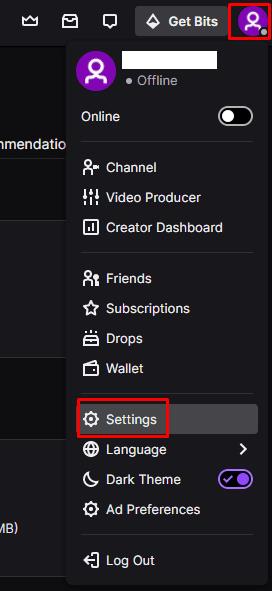
Lai atvērtu konta iestatījumus, augšējā labajā stūrī noklikšķiniet uz sava profila attēla un pēc tam uz “Iestatījumi”.
Iestatījumos pārejiet uz cilni "Drošība un konfidencialitāte", pēc tam sadaļas "Drošība" augšdaļā noklikšķiniet uz "Mainīt paroli". Jums būs jāievada sava vecā parole, lai apstiprinātu, ka esat konta īpašnieks.
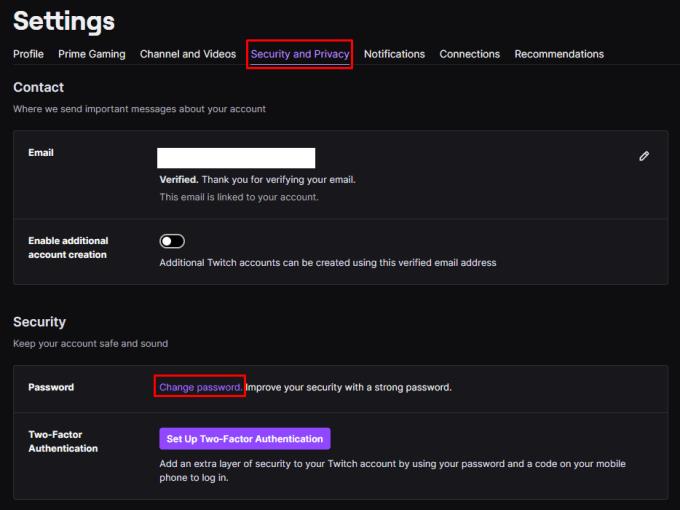
Pārslēdzieties uz cilni "Drošība un konfidencialitāte", pēc tam noklikšķiniet uz "Mainīt paroli".
Kad esat veicis pirmo pārbaudi, jums būs vēlreiz jāievada vecā parole kopā ar jauno paroli, kuru vēlaties izmantot, divas reizes, lai samazinātu drukas kļūdas risku. Kad esat pabeidzis, noklikšķiniet uz "Mainīt paroli", lai saglabātu izmaiņas.
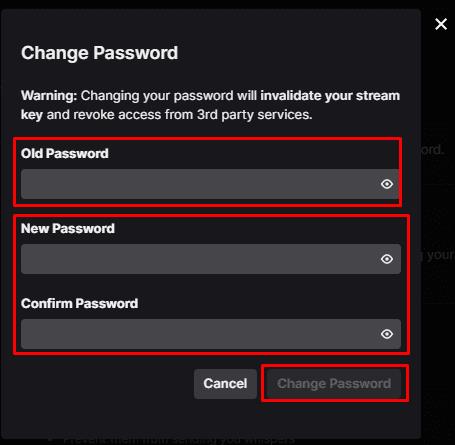
Kad tiek prasīts, ievadiet savu veco un jauno paroli, pēc tam noklikšķiniet uz "Mainīt paroli".
Divu faktoru autentifikācija jeb “2FA” ir uzlabots drošības rīks, kas saista ierīci ar jūsu kontu, parasti ar mobilo tālruni. Ja ir iespējots 2FA, jums tiks nosūtīts pieteikšanās apstiprinājuma push pieprasījums, kas jums būs jāapstiprina, lai pieteikšanās jūsu kontā būtu veiksmīga. 2FA iespējošana ir milzīgs konta drošības uzlabojums, jo kādam ir jāzina jūsu parole un arī fiziska piekļuve jūsu tālrunim, lai varētu piekļūt jūsu kontam.
Lai Twitch iespējotu 2FA, iestatījumu cilnē “Drošība un privātums” noklikšķiniet uz pogas “Iestatīt divu faktoru autentifikāciju”.
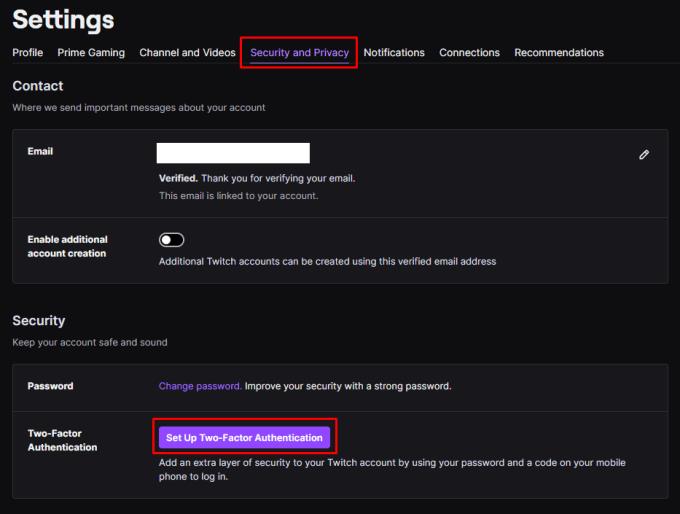
Iestatījumu cilnē “Drošība un privātums” noklikšķiniet uz “Iestatīt divu faktoru autentifikāciju”.
Uznirstošajā logā noklikšķiniet uz Iespējot 2FA, lai sāktu procesu. Pirmkārt, jums būs jāievada sava mobilā tālruņa numurs. Šim numuram tiks nosūtīts septiņu ciparu drošības kods, ievadiet to, lai pārliecinātos, ka kontrolējat ierīci.
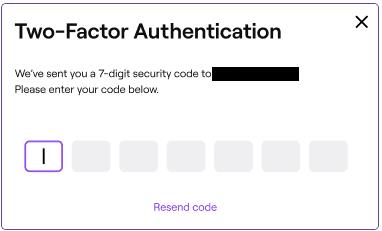
Ievadiet savu mobilā tālruņa numuru, pēc tam ievadiet septiņu ciparu drošības kodu, kas jums tiks nosūtīts.
Pēc tam varat izvēlēties lejupielādēt atbalstītu autentifikācijas programmu, piemēram, Google autentifikatoru. Ja izvēlaties to darīt, jums ir jāskenē QR kods, lai savienotu autentifikācijas lietotni ar savu kontu.
Padoms. Autentifikatora lietotnes ir drošākas nekā uz īsziņām balstītas sistēmas izmantošana, tomēr abas iespējas ir ievērojami konta drošības uzlabojumi salīdzinājumā ar 2FA neizmantošanu, tāpēc izvēlieties jebkuru risinājumu.
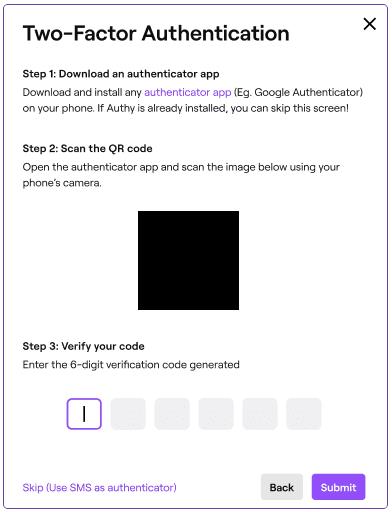
Varat izvēlēties izveidot savienojumu un izmantot autentifikācijas lietotni, kas darbojas ar pašpiegādes paziņojumiem, nevis numurētiem kodiem, kas jums jāievada.
Atslēdziet grupas īsziņas Android 11, lai kontrolētu paziņojumus ziņu lietotnē, WhatsApp un Telegram.
Atverot sākumlapa jebkurā pārlūkā, vēlaties redzēt savas iecienītās lietas. Kad sākat lietot citu pārlūku, vēlaties to iestatīt pēc savas gaumes. Iestatiet pielāgotu sākumlapu Firefox Android ar šiem detalizētajiem soļiem un uzziniet, cik ātri un viegli tas var tikt izdarīts.
Tālruņu pasaulē, kur tehnoloģijas nepārtraukti attīstās, Samsung Galaxy Z Fold 5 izceļas ar savu unikālo salokāmo dizainu. Taču, cik futuristisks tas būtu, tas joprojām balstās uz pamata funkcijām, ko mēs visi ikdienā izmantojam, piemēram, ierīces ieslēgšanu un izslēgšanu.
Mēs esam pavadījuši nedaudz laika ar Galaxy Tab S9 Ultra, un tas ir ideāls planšetdators, ko apvienot ar jūsu Windows PC vai Galaxy S23.
Izmantojiet jautrus filtrus jūsu Zoom sanāksmēs. Pievienojiet halo vai izskatieties pēc vienradža Zoom sanāksmē ar šiem smieklīgajiem filtriem.
Vēlaties izveidot drošu OTT pieredzi bērniem mājās? Izlasiet šo ceļvedi, lai uzzinātu par Amazon Prime Video profiliem bērniem.
Lai izveidotu atkārtotus pasākumus Facebook, dodieties uz savu lapu un noklikšķiniet uz Pasākumiem. Pēc tam pievienojiet jaunu pasākumu un noklikšķiniet uz Atkārtota pasākuma pogas.
Kā konfigurēt reklāmu bloķētāja iestatījumus Brave pārlūkā Android, sekojot šiem soļiem, kurus var izpildīt mazāk nekā minūtē. Aizsargājiet sevi no uzmācīgām reklāmām, izmantojot šos reklāmu bloķētāja iestatījumus Brave pārlūkā Android.
Jūs varat atrast vairākus paplašinājumus Gmail, lai padarītu savu e-pasta pārvaldību produktīvāku. Šeit ir labākie Gmail Chrome paplašinājumi.
Ja neesi pārliecināts, kas ir ietekme, sasniegšana un iesaistīšanās Facebook, turpini lasīt, lai uzzinātu. Apskati šo vieglo skaidrojumu.







